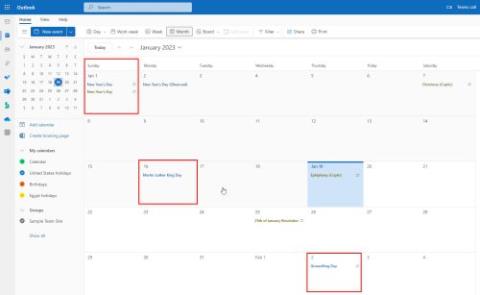Microsoft Word può fare molto di più oltre alla banalità di creare rapporti e riprendere. Ha un set capace di strumenti grafici per aiutarti a creare documenti arricchiti graficamente come biglietti di auguri. Puoi anche passare a Word e creare un biglietto di auguri per tutte le occasioni con i tuoi bambini. I bambini non si impantaneranno nelle funzionalità a differenza di uno strumento di desktop publishing o di un editor grafico.
In questo tutorial di Word, creeremo un biglietto di auguri da zero per mostrare quanto può essere facile per chiunque.

Come creare un biglietto di auguri con Microsoft Word
Prima di sederti per progettare un biglietto di auguri in Word, devi decidere se vuoi che sia piatto come una cartolina o un biglietto piegato come una carta Hallmark. I biglietti di auguri sono inoltre disponibili in tutte le forme e dimensioni da A0 (84,1 x 118,9 cm) a A10 (2,6 x 3,7 cm). Queste scelte detteranno ogni altra decisione progettuale che segue.

1. Apri un documento vuoto
Apri Microsoft Word e seleziona un documento vuoto. Usa questa tela bianca per aggiungere le tue idee su cosa può essere un biglietto di auguri. Puoi aggiungere foto, forme, testo, Word Art e persino modelli 3D.

2. Impostare l'orientamento e il layout
I biglietti di auguri sono generalmente disposti in orizzontale. La modalità orizzontale funziona meglio anche con le immagini.
Per modificare il layout da verticale a orizzontale, vai su Barra multifunzione > Layout > Gruppo Imposta pagina > Orientamento > Orizzontale .

Seleziona Dimensioni nel gruppo layout di pagina per scegliere una delle dimensioni standard dal menu a discesa. Puoi anche utilizzare un formato personalizzato andando su Formato carta nella parte inferiore del menu a discesa.

Suggerimento: utilizzare la scheda Margini nella finestra di dialogo Imposta pagina per ridurre i margini se si desidera che l'immagine copra la carta.
3. Bilancia tutto con le linee della griglia
Non è necessario riempire il documento. Lo spazio bianco aiuta a bilanciare il testo con la grafica. Abilita griglie e guide di allineamento per allineare con precisione gli oggetti sul documento. Le griglie non vengono stampate. Puoi anche decidere di non utilizzare le linee della griglia e allineare invece tutto con il tuo occhio.
Vai a Visualizza > Griglia .

Seleziona la tua grafica nel documento. Vai alla scheda Formato a destra della barra multifunzione. Per una forma selezionata, la scheda indicherà Shape Format .
Selezionare Allinea > Impostazioni griglia .
Utilizzare le impostazioni per abilitare la funzione Blocca su, visualizzare le guide di allineamento e modificare la distanza tra le linee della griglia.
Come dice questo articolo di supporto di Microsoft Word , la funzione Blocca su funziona solo nella visualizzazione Stampa.
4. Dividi la tua pagina per la piega
Per i biglietti di auguri che si piegano al centro, puoi dividere la pagina a metà. Ci sono diversi modi per farlo Word. Per il nostro tutorial, useremo la forma della linea e la posizioneremo al centro della pagina.
Vai a Inserisci > Forme > Linea . Premi il tasto Maiusc e traccia una linea verticale al centro della pagina.
Qualsiasi nuovo contenuto nella pagina può spostare questo separatore. Per mantenerlo esattamente al centro, seleziona l' icona Opzioni layout sospesa sopra la linea selezionata.
Seleziona Fissa posizione sulla pagina . Quindi, seleziona Visualizza altro .
Nelle impostazioni del layout , fissa la posizione della forma della linea impostando gli allineamenti orizzontale e verticale .

5. Inizia ad aggiungere la tua grafica
È ora di aggiungere elementi grafici che corrispondano al tema della carta. Usa foto d'archivio gratuite o carica le tue per personalizzare la carta. Selezionare Inserisci > Immagini per inserire un'immagine nel documento. Microsoft Word fornisce immagini stock, ma è sempre meglio andare con la tua immagine per un tocco personale.
In questo tutorial, abbiamo utilizzato un'immagine da Pexels.com.

Puoi anche riempire l'intera pagina con l'immagine se la imposti come sfondo. Vai a Design > Colore pagina > Effetto riempimento .

La scheda Immagine ti consente di utilizzare la tua foto o qualsiasi immagine Creative Commons ottenuta con una ricerca Bing come riempimento immagine per la pagina. Puoi vedere l'anteprima prima di inserirla nel documento.
6. Scegli bei caratteri
Il biglietto di auguri ha la sua immagine. Ora devi lavorare sul testo e su altri contenuti.
Vai a Inserisci > Gruppo di testo . Puoi selezionare una casella di testo per inserire il testo o scegliere Word Art . Poiché sono disponibili diversi stili di Word Art, non devi pensare troppo allo stile del tuo testo.
In alternativa, devi lavorare con Riempimento forma , Contorno forma ed Effetti forma se opti per il testo normale.
Tutte le opzioni sono facilmente accessibili dalla scheda Formato forma sulla barra multifunzione e intuitive da usare.

Le opzioni di testo all'interno di una casella di testo in Microsoft Word sono dotate di formattazione avanzata. Ad esempio, puoi iniziare con un bel carattere, impostare la giusta dimensione del carattere e dargli il giusto colore del carattere. Quindi seleziona la casella di testo e fai clic con il pulsante destro del mouse per aprire il menu contestuale. Selezionare Formato forma per visualizzare una barra laterale con tutte le opzioni di forma e testo .
Opzioni di testo è ulteriormente organizzato in:
- Riempimento e contorno del testo
- Effetti di testo
- Layout e proprietà
Gioca con riempimenti, sfumature e trasparenze per decorare il tuo testo. La combinazione estetica dipenderà anche dall'immagine che fa da sfondo al testo.
In questo tutorial, abbiamo dato al testo un "bagliore" per aumentare la sensazione celebrativa della carta.
Suggerimento: attenersi a uno o due caratteri tipografici per renderlo meno fonte di distrazione. Inoltre, scegli un carattere tipografico che rifletta l'atmosfera dell'evento e formattalo con il colore che meglio si abbina allo sfondo o alla grafica. Sebbene sia possibile installare font creativi in Microsoft Word , non tutti verranno stampati bene.
7. Anteprima e stampa
La tua carta è pronta con la sua combinazione di immagini, colori e testo. Provalo prima sullo schermo e poi stampalo su carta economica. Cerca errori di battitura nel testo e controlla se ogni elemento è allineato correttamente.
Presta molta attenzione ai margini poiché le differenze possono influire sul layout finale. Se stai stampando un biglietto pieghevole, usa il campione per vedere se la piegatura è nel punto giusto e non taglia la grafica o il testo.
Tira fuori la carta stock di buona qualità e stampa il tuo primo biglietto di auguri. Se si eseguono più copie, è sempre consigliabile controllare la qualità del toner o dell'inchiostro dopo alcuni lotti.
La tua carta è pronta

Le funzionalità grafiche di Word potrebbero essere limitate quando crei un biglietto di auguri con Word, ma possono svolgere un lavoro adeguato.
I modelli sono il modo più rapido per ottenere un biglietto di auguri da Microsoft Word. Ma ti daranno la gioia di crearne uno tuo per qualcuno di speciale? Forse puoi utilizzare i modelli di biglietti di auguri come ispirazione per progettare il tuo.
Inoltre, prova Microsoft Publisher con l'aiuto di questa guida. È un'alternativa migliore a Microsoft Word poiché è pensata per il desktop publishing di tutti i tipi.